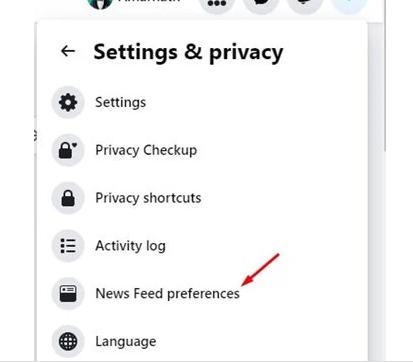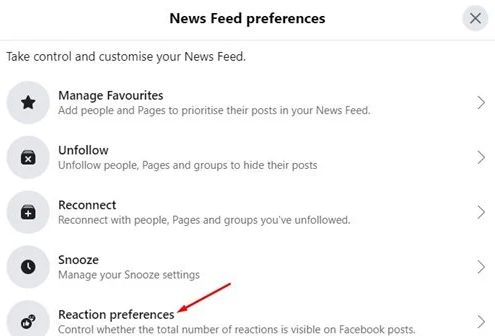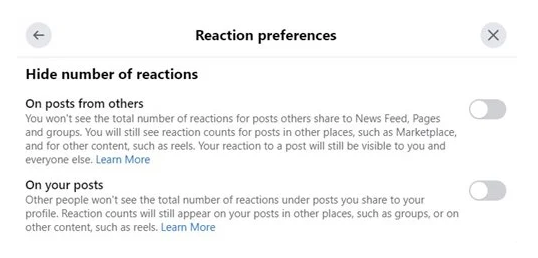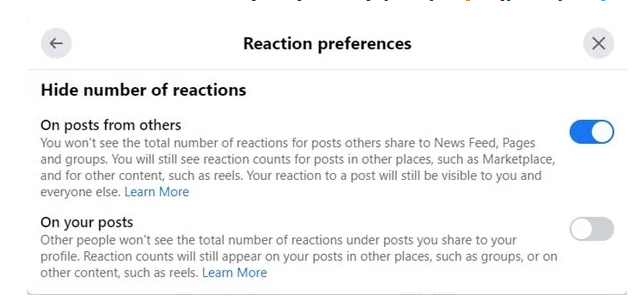यदि तपाईंलाई याद छ भने, केही महिना अघि इन्स्टाग्रामले एउटा सानो विश्वव्यापी परीक्षण सुरु गर्यो जसले प्रयोगकर्ताहरूलाई उनीहरूको सार्वजनिक पोष्टहरूमा लाइकहरूको संख्या लुकाउन अनुमति दियो। साथै, नयाँ सेटिङहरूले प्रयोगकर्ताहरूलाई उनीहरूको इन्स्टाग्राम पोस्टहरूमा लाइकहरूको संख्या लुकाउन अनुमति दिन्छ।
अब यस्तो देखिन्छ कि फेसबुकको लागि पनि उही सुविधा उपलब्ध छ। फेसबुकमा, तपाइँ तपाइँको आफ्नै पोस्ट को लागी व्यक्तिगत रूपमा लाइक को संख्या लुकाउन सक्नुहुन्छ। साथै, तपाईंले आफ्नो समाचार फिडमा देख्नुहुने पोस्टहरूको सङ्ख्या लुकाउन सक्नुहुन्छ।
यसको मतलब यो हो कि फेसबुकले अब प्रयोगकर्ताहरूलाई आफ्नो पोस्ट र पोस्टमा लाइकको संख्या अरूबाट लुकाउन अनुमति दिन्छ। हाल, फेसबुकले तपाईंलाई प्रतिक्रियाहरूको संख्या लुकाउन दुई फरक विकल्प दिन्छ।
यो पनि पढ्नुहोस्: कसरी प्रयोग गरेर आफ्नो स्थान साझा गर्ने फेसबुक मैसेन्जर
फेसबुक पोस्टहरूमा लाइक कसरी लुकाउने
त्यसोभए, यस लेखमा, हामी फेसबुक पोष्टहरूमा लाइक गणना कसरी लुकाउने भन्ने बारे चरण-दर-चरण गाइड साझा गर्न जाँदैछौं। जाँच गरौं।
चरण 1। सबैभन्दा पहिले, कुनै पनि वेब ब्राउजरबाट आफ्नो फेसबुक खातामा लग इन गर्नुहोस्।
दोस्रो चरण। त्यसपछि, माथिल्लो दायाँ कुनामा, ट्याप गर्नुहोस् तल तीर छोड्नुहोस् .
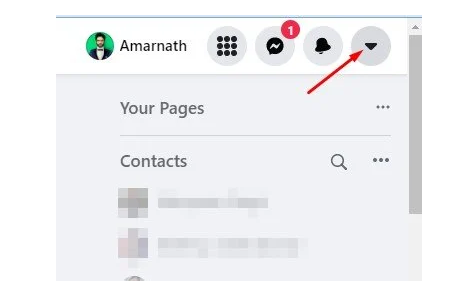
तेस्रो चरण। ड्रप-डाउन मेनुमा, विकल्पमा क्लिक गर्नुहोस् "सेटिङ् र गोपनीयता" .
चरण 4। विस्तारित मेनुमा, ट्याप गर्नुहोस् "समाचार फिड प्राथमिकताहरू"
चरण 5। समाचार फिड प्राथमिकताहरूमा, विकल्प ट्याप गर्नुहोस् जवाफ प्राथमिकताहरू .
चरण 6। अर्को पृष्ठमा, तपाईंले दुई विकल्पहरू देख्नुहुनेछ - अरू मानिसहरूका पोस्टहरूमा र तपाईंहरूमा .
- यदि तपाइँ तपाइँको समाचार फिडमा देख्नुहुने पोस्टहरू जस्तै गणनाहरू लुकाउन चाहनुहुन्छ भने पहिलो विकल्प चयन गर्नुहोस्।
- यदि तपाईं आफ्नो पोस्टमा लाइक गणना लुकाउन चाहनुहुन्छ भने, दोस्रो विकल्प चयन गर्नुहोस्।
चरण 7। यस उदाहरणमा, मैले विकल्प सक्षम गरेको छु "अरूबाट पोष्टमा" । यसको मतलब यो हो कि मैले समाचार फिड, पृष्ठहरू र समूहहरूमा अरूले गरेका पोस्टहरूमा प्रतिक्रियाहरूको कुल संख्या देख्ने छैन।
यो हो! मैले सकें। यसरी तपाईले फेसबुक पोस्टमा लाइक गणनाहरू लुकाउन सक्नुहुन्छ।
त्यसोभए, यो गाइड फेसबुक पोष्टमा लाइक गणनाहरू कसरी लुकाउने भन्ने बारे हो। आशा छ यो लेखले तपाईंलाई मद्दत गर्यो! आफ्नो साथीहरु संग पनि शेयर गर्नुहोस्। यदि तपाईलाई यस सम्बन्धमा कुनै शंका छ भने, हामीलाई तलको टिप्पणी बक्समा थाहा दिनुहोस्।